La memoria Intel Optane cuenta con grandes ventajas sobre los SSD, no solo porque su coste es mucho menor, sino también porque tiene una seguridad mejor y una vida útil más larga. ¿Significa esto que debo comprar una memoria Intel Optane en lugar de un SSD? Depende.
La memoria Intel Optane cuenta con grandes ventajas sobre los SSD, no solo porque su coste es mucho menor, sino también porque tiene una seguridad mejor y una vida útil más larga. ¿Significa esto que debo comprar una memoria Intel Optane en lugar de un SSD? Depende.
Intel cuenta con muchas tecnologías negras y la memoria Optane es una de ellas. Optane es una tecnología que sirve para mejorar la velocidad de lectura y escritura de una unidad de disco duro. La aparición de la memoria Optane ha confundido a muchos usuarios que se preguntan: ¿debo comprar una memoria Intel Optane para acelerar el disco duro o mejor debería elegir un SSD para mejorar el rendimiento de mi ordenador.
Echa un vistazo al siguiente ejemplo de Tomshardware:
«Puedo adquirir un SSD de 120 GB o una unidad de memoria Intel Optane M.2 de 16 GB por el mismo precio para acelerar mi disco duro de 2TB. Las dos unidades cuestan unos 35€, ¿cuál compro? «
¿También estás confundido sobre esto y no sabes cuál elegir? En este post te vamos a ayudar a tomar una decisión.
También es posible que te interese Cómo obtener el mejor rendimiento de un SSD en Windows 10/8/8.1/7.
Sobre Intel Optane
La memoria Intel Optane está basada en una tecnología denominada 3D Xpoint, en la que las células de memoria se asientan en una malla tridimensional. Intel y Micron, que comparten muchos de los recursos para la fabricación de memorias, han cooperado en el desarrollo de esta tecnología (fuente PCWorld). Con la ayuda de Optane, se supone que los usuarios pueden acelerar sus discos duros al máximo, alcanzando un mejor rendimiento que es similar al de un SSD.
La memoria Intel Optane las abre una puerta a aquellos que son conscientes de que quieren mejorar la velocidad de funcionamiento de su ordenador pero que necesitan ahorrar dinero. Sin embargo, ya que se trata de una novedad, muchos usuarios todavía dudan sobre ella y se preguntan cuál deberían elegir, ¿SSD o memoria Optane y disco duro?
Para dar respuesta a esta pregunta, lo primero es saber qué es lo que realmente puede brindarnos Optane.
Optane VS SSD
Tecnología: la memoria Optane incorpora una memoria más avanzada, denominada 3D Xpoints, que nos ofrece una mayor capacidad y rendimiento de datos que la arquitectura flash NAND tradicional. Además, la memoria Optane también nos ofrece una solución de aceleración más flexible para ayudar a los usuarios a actualizar la capacidad de su el disco duro a la vez que se mantiene la velocidad media.
Velocidad de lectura-escritura: existen cantidad de reseñas en la red centradas en Optane VS SSD, y nos gustaría mostrar una breve conclusión a los usuarios.
- Velocidad de lectura: el rendimiento de Optane + disco duro es muy superior al de un SSD.
- Velocidad de escritura: Optane ayuda un poco a mejorar el rendimiento de la velocidad de lectura, en este aspecto no tiene mucho sentido.
Precio: un SSD es bastante más caro que Optane + disco duro, necesitamos varias veces el presupuesto de Optane + disco duro par comprar un SSD. Optane hace posible mejorar el rendimiento de un disco duro al precio más bajo.
Comparándolos en este sentido, obviamente es una buena opción elegir Optane si se trata de que los usuarios ahorren dinero. Sin embargo, la memoria Optane actual solo se puede utilizar para acelerar un disco, como el disco del sistema, por lo tanto, muchos usuarios todavía consideran la utilización de un SSD para acelerar sus sistemas. Después de todo, los distintos usuario deben valorarlo según el propio equipamiento de sus PCs.
¿Debo comprar una memoria Intel Optane?
Quién necesita Intel Optane
Conociendo las características de memoria Optane y las condiciones de utilización, podemos sacar una conclusión aproximada de que los usuarios compran la memoria Optane principalmente para almacenar una gran capacidad de datos, una velocidad de funcionamiento más rápida y un menor coste. Por lo tanto, se considera que los siguientes usuarios son los más adecuados responder afirmativamente a la pregunta ¿debo comprar una memoria Intel Optane?
- Usuarios de empresa. La memoria Optane es simplemente el evangelio de los usuarios empresariales. Un almacenamiento masivo es algo básico para los usuarios de empresas, sin embargo, el precio de un SSD es demasiado alto. La memoria Optane puede acelerar un disco duro mecánico original para conseguir el efecto de un SSD. Teniendo en cuenta el efecto final, el coste y la fiabilidad, la memoria Optane es la mejor opción.
- Diseñadores y jugadores. Estos dos grupos de personas tienen una tendencia mayor a elegir discos duros de gran y velocidad y capacidad, sobre todo en lo relacionado con la capacidad. Sin embargo, cuesta mucho dinero comprar un SSD de gran capacidad, comparado con comprar un disco duro y una memoria Optane. Ya que la combinación de disco duro y Optane puede mejorar la fluidez del sistema y la velocidad de carga del software en gran medida, son defensores de la memoria Optane.
- Usuarios domésticos. Aunque a los usuarios domésticos no les afecta tanto la capacidad de almacenamiento, el precio de venta es algo muy importante a tener en cuenta a la hora de comprar productos domésticos. Actualmente, el precio de un SSD es alto y mejorar el rendimiento de los discos instalando un SSD es algo demasiado caro. Por el contrario, pueden gastar poco dinero para adquirir una memoria Optane para mejorar el rendimiento del disco.
Aquí surge otra pregunta: ¿cómo saber si puedes utilizar la memoria Optane o no? Te mostramos los detalles.
Requisitos para utilizar la memoria Intel Optane
En caso de que alguno de estos tres puntos no se cumplan, será imposible utilizar la memoria Optane:
- La placa base debe ser Intel 200 Series o 300 Series, por ejemplo, B250, Z270, Z370, etcétera.
- La placa base debe contar con una ranura M.2. Por favor, ten en cuenta que, aunque Optane es un tipo de memoria, no se puede usar para sustituir a la memoria RAM que tengamos. Esto quiere decir que los usuarios tendŕan que añadir esta memoria Optane junto con el disco duro original, mientras que la memoria del ordenador debe mantenerse intacta.
- El procesador del ordenador debe ser un Core i3, i5, i7 de séptima u octava generación. No es compatible con Pentium, con Celeron ni con otras plataformas de procesadores.
Notas adicionales
Además, existen dos notas importantes a las que debes prestar atención:
- La memoria Optane no es compatible con la aceleración SSD NVMe.
- La memoria Optane solo soporta el sistema operativo Windows 10 instalado con el modo UEFI, razón por la que el disco del sistema debe ser un disco GPT.
Leyendo esto, supongo que ya tendrás una respuesta a «¿Debo comprar una memoria Intel Optane?». Si te decantas por una memoria Intel Optane y te gustaría probarla, necesitarás tener Windows 10 instalado en un disco GPT (descubre más información sobre GPT VS MBR). Además, para arrancar desde el disco GPT con éxito, debe soportar el modo UEFI y estar habilitado.
Bueno, entonces, ¿qué pasa si tu Windows 10 se encuentra instalado en un disco MBR? Tenemos dos sugerencias para ti:
- Formatea el disco duro a GPT y después reinstala Windows 10.
- Convierte el disco MBR a disco GPT sin pérdida de datos.
Cómo convertir MBR a GPT
¿Cómo convertir el disco del sistema de MBR a GPT de manera segura? Para esto, recomendamos encarecidamente utilizar MiniTool Partition Wizard. Permite a los usuarios convertir discos MBR, incluyendo el disco del sistema a GPT fácilmente sin provocar daños a los datos. Además, es muy fácil de utilizar, incluso para novatos de la informática. Funciona perfectamente para todas las ediciones de Windows 10/8.1/8/7.
Te damos un consejo útil antes de iniciar a convertir el disco del sistema: por favor, crea un dispositivo de arranque de MiniTool Partition Wizard o haz una copia de seguridad del disco al completo, así tendrás una manera de volver a la versión anterior de Windows en caso de que ocurra un problema después de la conversión.
Una guía paso a paso para convertir un disco MBR en un disco GPT:
Paso 1. Elige Convertir disco MBR a GPT en MiniTool Partition Wizard.
En la interfaz principal de MiniTool Partition Wizard Pro, elige el disco del sistema que necesita ser convertido en disco GPT y luego elige la función «Convertir disco MBR en disco GPT» en el panel de la izquierda.
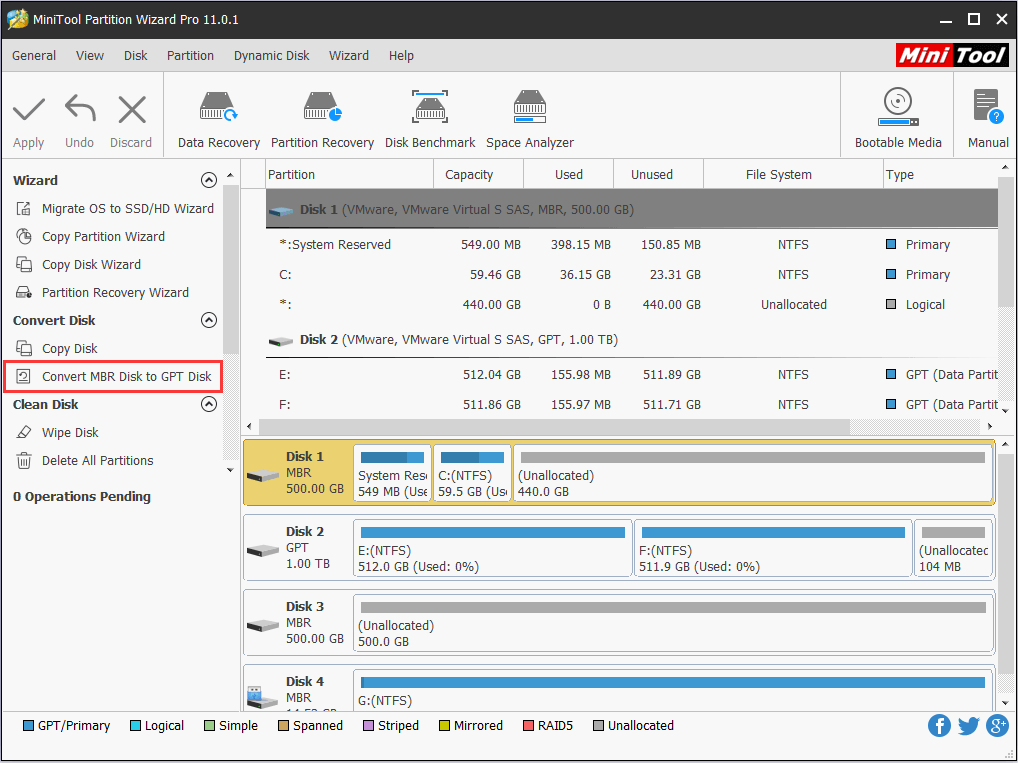
Paso 2. Acepta el mensaje de advertencia.
Podrás ver un mensaje de advertencia diciendo «Para arrancar desde el disco GPT, habilita el modo de arranque UEFI desde la BIOS después de aplicar el cambio». En la primera parte, también hemos hecho énfasis este punto. Haga clic en Aceptar para regresar a la interfaz principal.
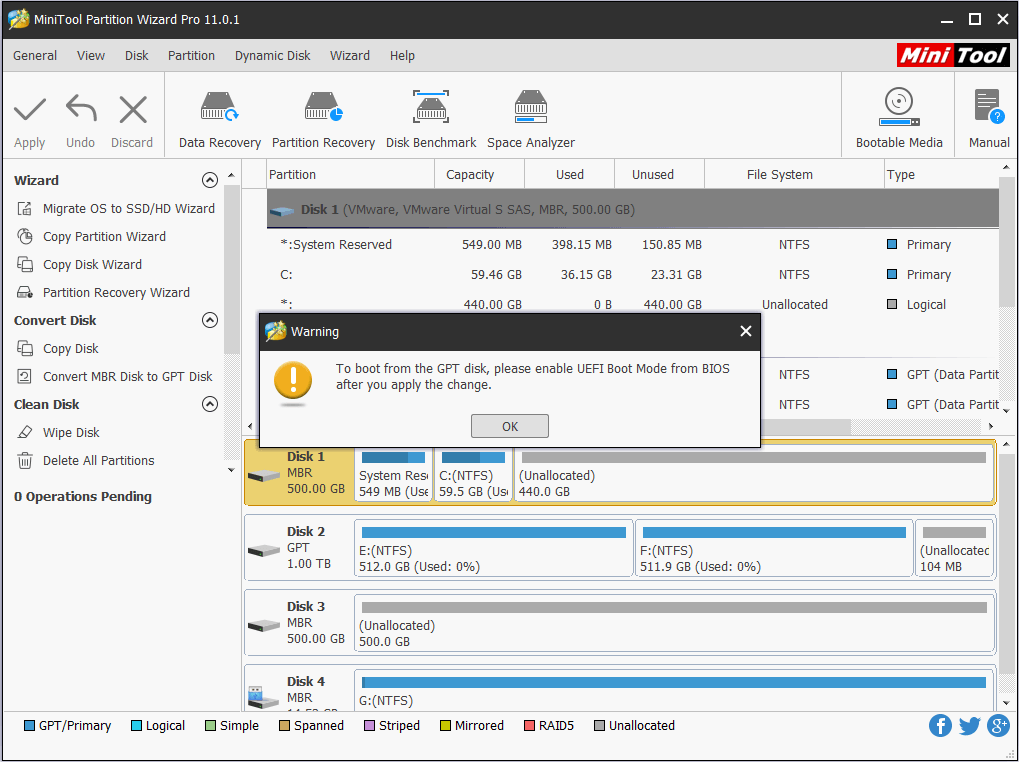
Paso 3. Confirma la conversión.
Haz clic en «Aplicar», que se encuentra en la esquina superior izquierda, para aplicar todas las operaciones pendientes. Tendrás que volver a reiniciar tu ordenador para dejar que MiniTool Partition Wizard convierta de MBR a GPT.
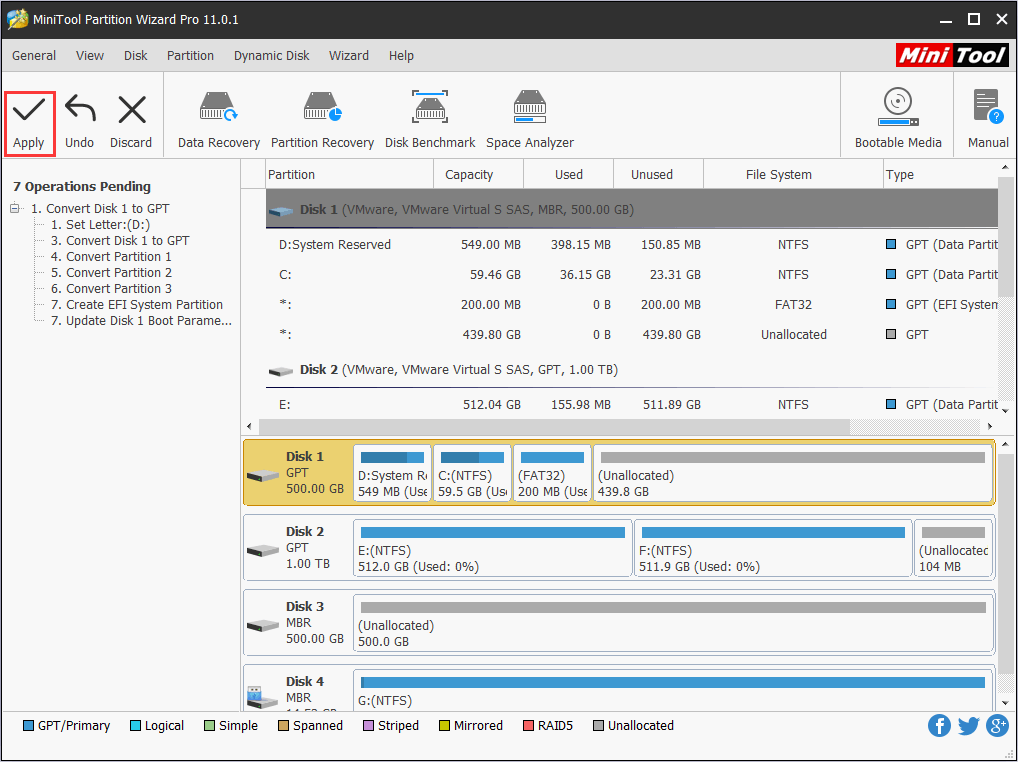
Después de la conversión, conecta la memoria Intel Optane a la ranura M.2, habilita el modo de arranque UEFI en la BIOS e intenta arrancar desde el disco del sistema GPT. Ahora, puedes experimentar el mejor rendimiento que te ofrece Optane.
Por lo general, si tienes un hardware disponible que cumple con los requisitos de la memoria Optane, sería sabio elegir una memoria Optane para recuperar un disco duro que ya tengas a un coste menor y disfrutar de esta tecnología más avanzada.
¿Debería elegir un SSD?
Es posible que los siguientes dos tipos de usuarios elijan SSD en lugar de una memoria Intel Optane:
- Usuarios a los que no les importa pagar el precio y que buscan la mejor experiencia de lectura y escritura en sus discos duros, les gustará la opción de actualizar su disco duro a un SSD.
- Usuarios que están interesados en la memoria Intel Optane, pero que han descubierto que su ordenador no cumple con los requisitos para utilizar Optane para acelerar el disco duro.
Nuestro punto de vista es que un SSD sigue siendo una mejor opción, aunque la memoria Optane puede ahorrarte un montón de dinero. Además, para ahorrar dinero, es posible adquirir un SSD pequeño de 120 GB para almacenar solo el sistema operativo y los programas de uso frecuente.
Cómo migrar los datos de un disco duro a un SSD
Si votas por un SSD, es posible que estés interesado en cómo migrar los datos de un disco duro a un SSD. Aquí también te recomendamos utilizar MiniTool Partition Wizard. Pero esta vez la edición gratuita sí puede facilitarnos las cosas.
Desarrollado por MiniTool Software Ltd., MiniTool Partition Wizard Free está considerado el mejor administrador de particiones gratuito y es realmente conocido en todo el mundo. Es un software de particionado fácil de usar, altamente seguro y eficiente. Puedes utilizarlo para crear/eliminar/cambiar el tamaño/unir/dividir/formatear una partición, copiar un disco/partición, migrar el sistema operativo a un SSD, cambiar la letra de la unidad fácilmente y convertir de FAT a NTFS fácilmente (explorar más funciones útiles).
MiniTool Partition Wizard FreeHaz clic para Descargar100%Limpio y seguro
Paso 1. Ve al asistente de Migrar SO a SSD/HD.
Ejecuta MiniTool Partition Wizard para llegar a su interfaz principal. Luego, elige «Migrar sistema operativo a SSD/HD» de la barra de herramientas.
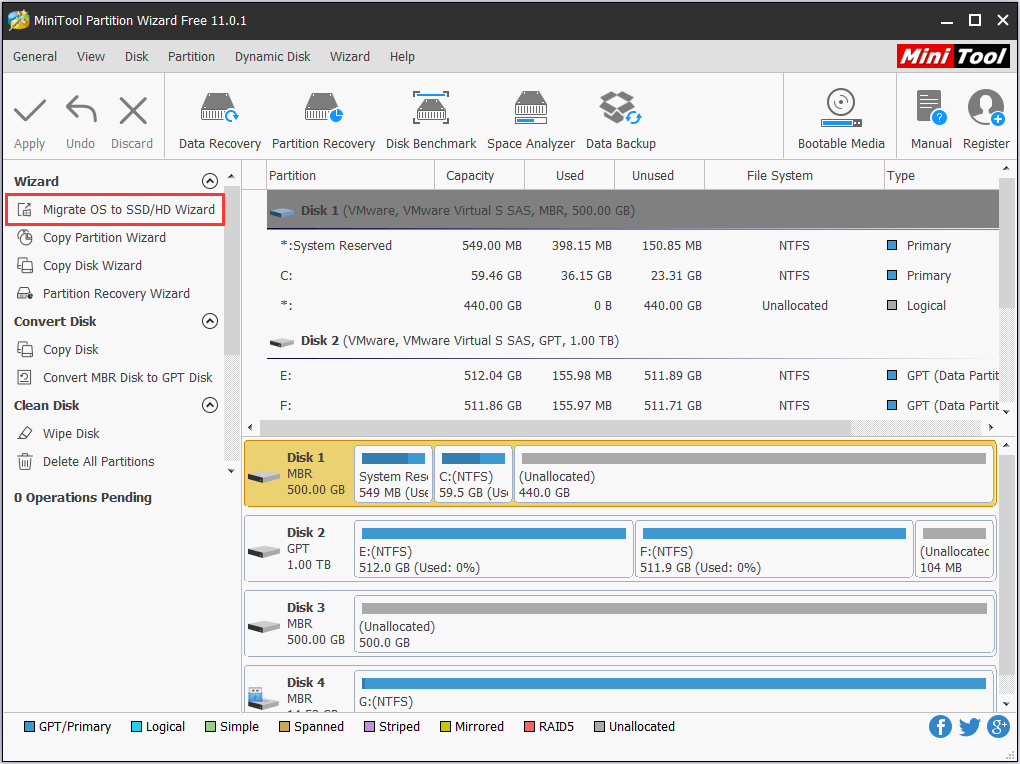
Paso 2. Elige una opción de migración del sistema.
Para migrar solo el sistema operativo, debes elegir la opción B en la siguiente página, es decir, migrar solo el sistema operativo. Haz clic en Siguiente para continuar. 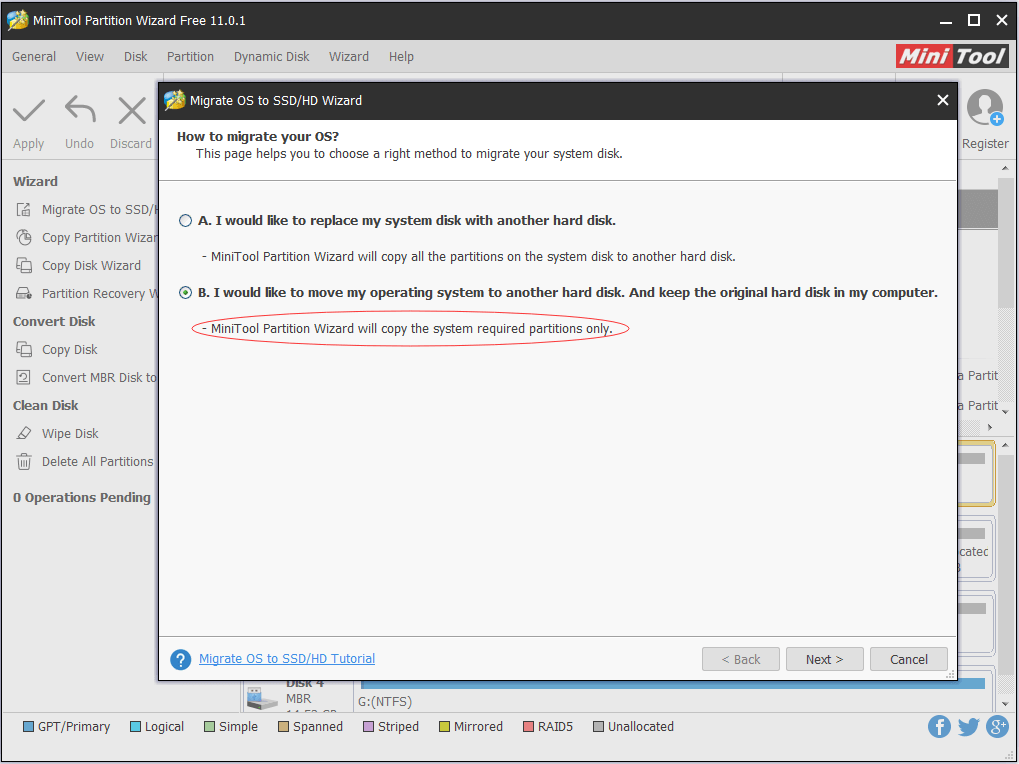
Paso 3. Elige un disco de destino.
Elige el SSD como disco de destino y después haz clic en «Siguiente». Debes de saber que todos los datos del SSD será limpiados para una migración exitosa del sistema.
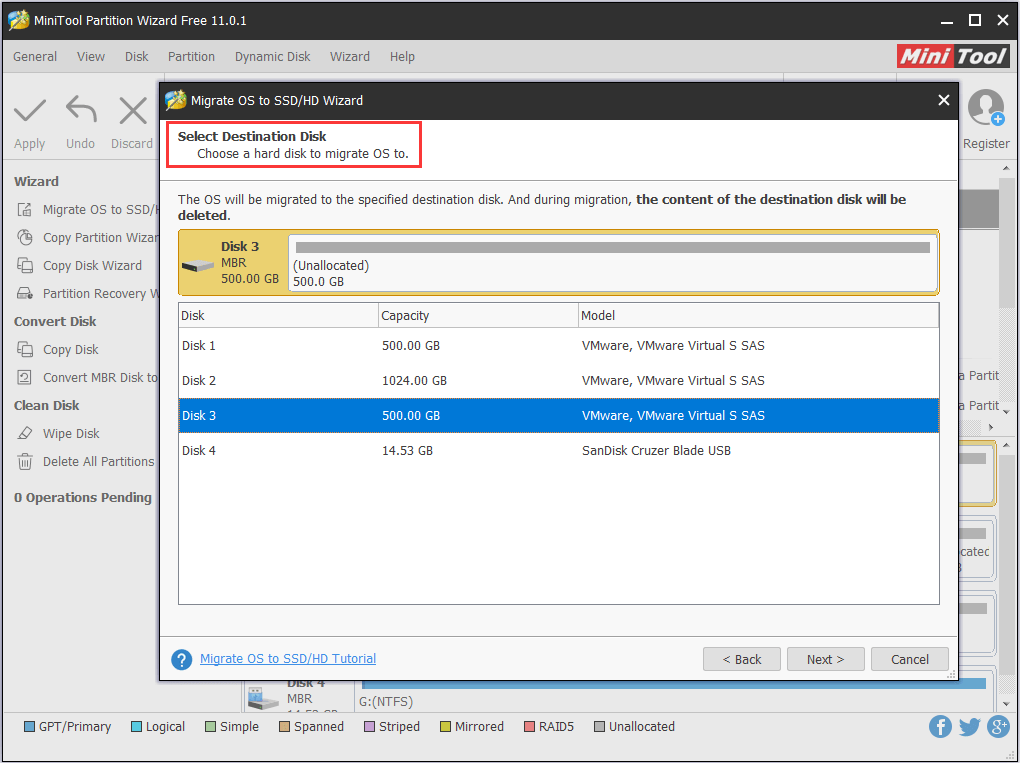
Paso 4. Elige las opciones de copia.
Revisa los cambios a realizar en el disco de destino o cambia la opción de copia. Normalmente, es recomendable elegir la opción «Alinear particiones a 1 MB» y «Usar tabla de particiones GUID para el disco de destino», porque el disco de destino es un SSD. Haz clic en «Siguiente» y sigue adelante.
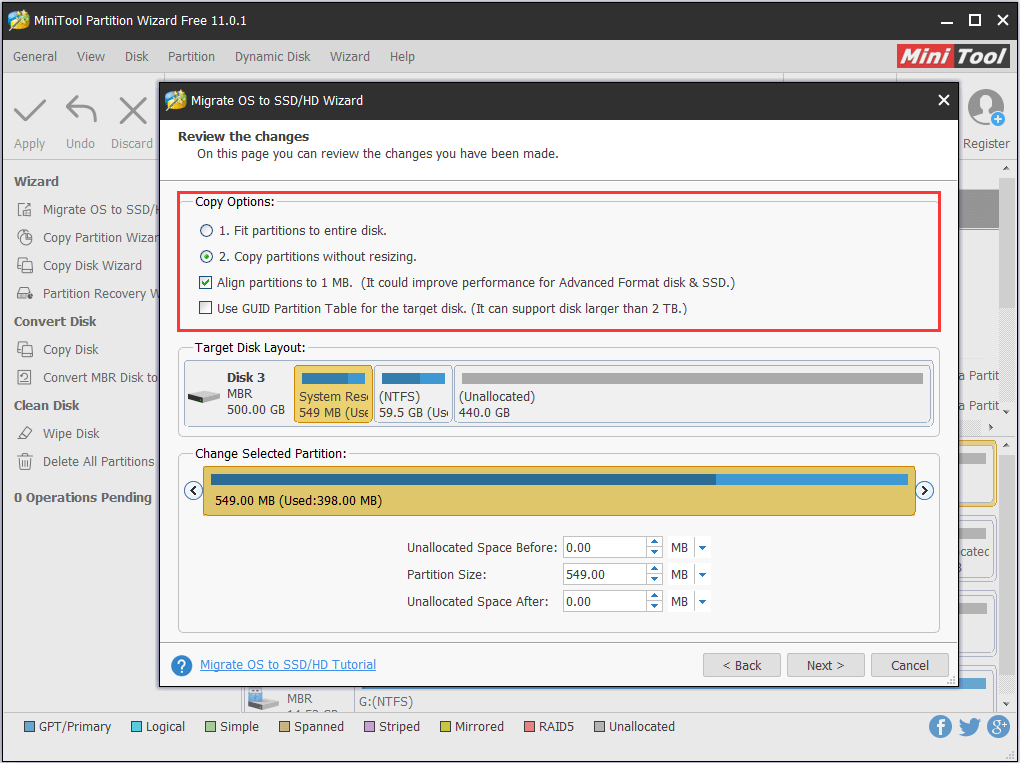
Paso 5. Lee la información.
Mira lo que te dice MiniTool Partition Wizard le dice de cómo arrancar desde el disco de destino. Ten en cuenta esta información y haz clic en «Finalizar».
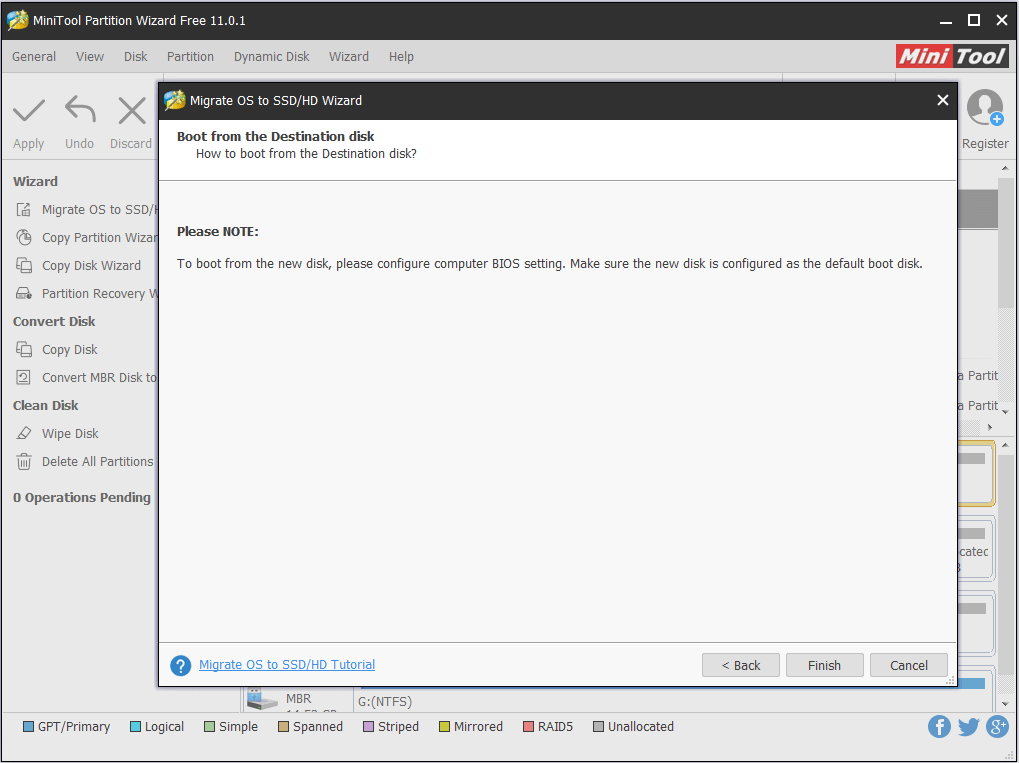
Paso 6. Aplicar la migración del sistema operativo.
Vuelve a la interfaz principal, puedes hacer clic en el botón «Aplicar» para que se lleven a cabo todas las operaciones pendientes. Ya que estás administrando el disco del sistema, MiniTool Partition Wizard necesita llevar a cabo la migración durante el reinicio del ordenador. Por favor, espera.
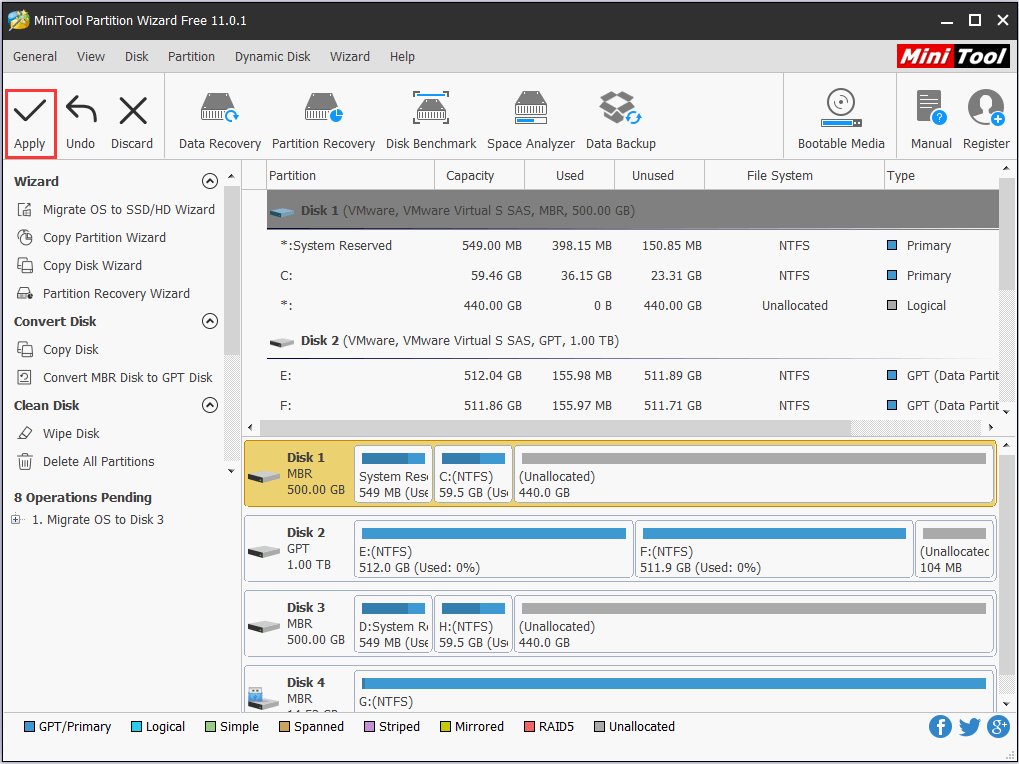
Conclusión
Hasta aquí llega el final de este artículo. Leyendo esto, debes tener ya una comprensión general sobre lo que es la memoria Intel Optane, ¿realmente debo comprar una memoria Intel Optane para acelerar el disco duro o es mejor actualizar el disco duro a un SSD? Independientemente de la opción que elijas, creemos que MiniTool Partition Wizard es una buena ayuda para administrar mejor tu disco duro.
Para resolver cualquier duda o si tienes alguna sugerencia sobre cómo utilizar MiniTool Partition Wizard, háznoslo saber escribiéndola en la siguiente sección de comentarios. O puedes enviarnos un correo electrónico a [email protected].